Tipp: Externe USB-C-SSD mit Lightning-iPhone verbinden
Wie kann ich eine SSD mit meinem iPhone verbinden? Leider wird sie an meinem iPhone 13 Pro über ein Lightning-zu-USB-C-Kabel nicht erkannt. Verschiedene Dateisysteme habe ich schon ausprobiert.
Am Lightning-Port des iPhones liegt nur USB-2.0 an. Der davon bereitgestellte Strom reicht aber oft nicht, um den Bedarf einer externen SSD oder Festplatte zu decken. Daher ist ein USB-C-auf-Lightning-Kabel der falsche Weg.
Apple empfiehlt in solchen Fällen, den eigenen Lightning-auf-USB-3-Kamera-Adapter zu verwenden und die SSD daran anzustecken. Der Adapter selbst hat noch einen Lightning-Anschluss eingebaut, damit man ihn via Lightning-Kabel an ein Netzteil anschließen kann. Dadurch bekommen die externen Medien meist genug Strom.
Es gibt auch günstigere Adapter von Drittanbietern, mit denen das funktionieren kann. Achten Sie auf die Bezeichnung „Lightning OTG Adapter“ (OTG steht für On The Go) und stellen Sie sicher, dass der Adapter einen USB-3-Port sowie einen Lightning-Eingang hat, über den der Adapter mit Strom versorgt wird.
Wir haben das mit einem Drittanbieter-Adapter ausprobiert. Er erkannte eine SSD vom Typ Crucial X9 Portable an einem iPhone 14 Pro, sofern er mit einem Netzteil verbunden war.
Die SSD tauchte dann in der Dateien-App auf. Mit einer älteren und stromhungrigeren SSD vom Typ Western Digital My Passport hat das allerdings nicht funktioniert.